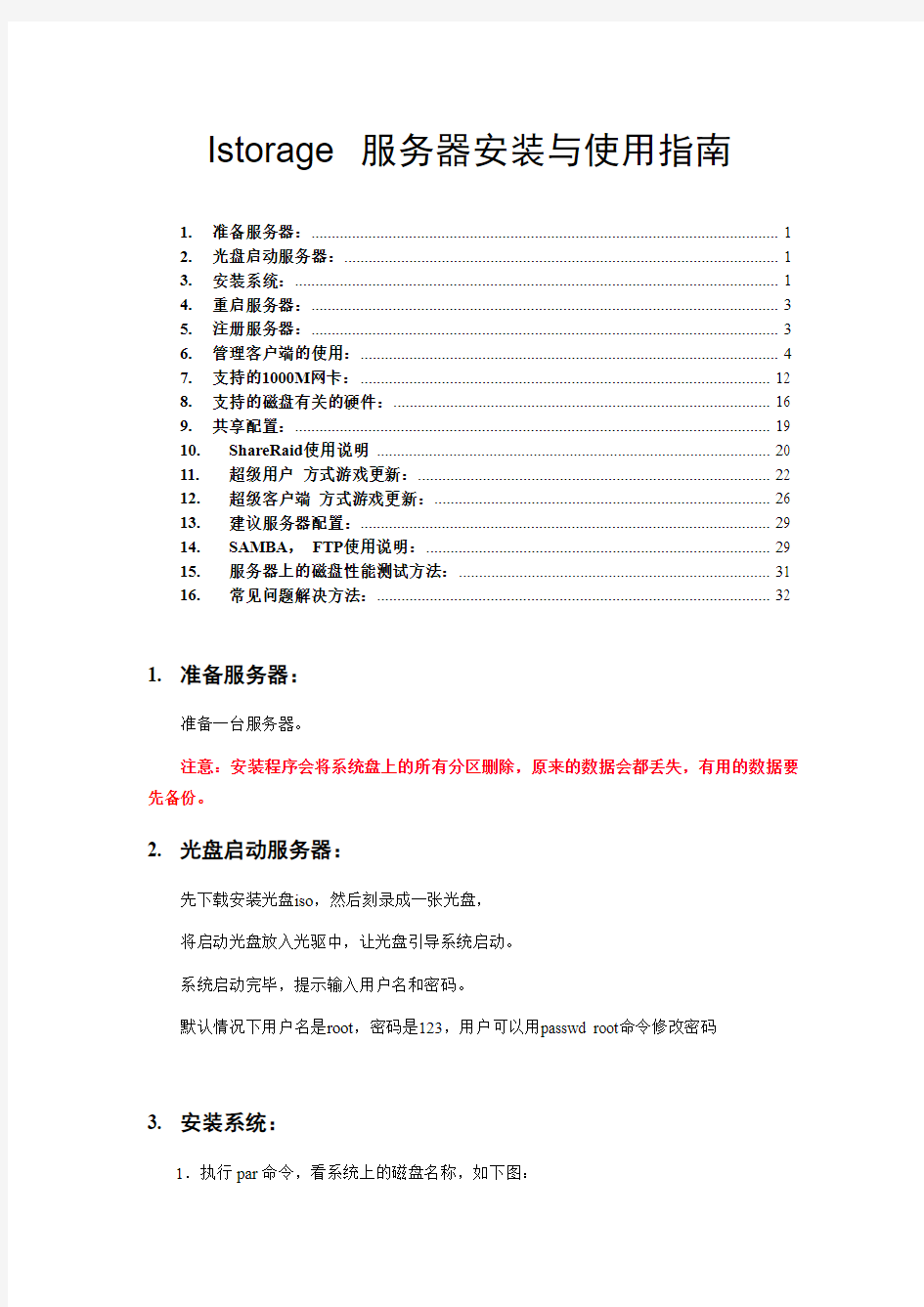
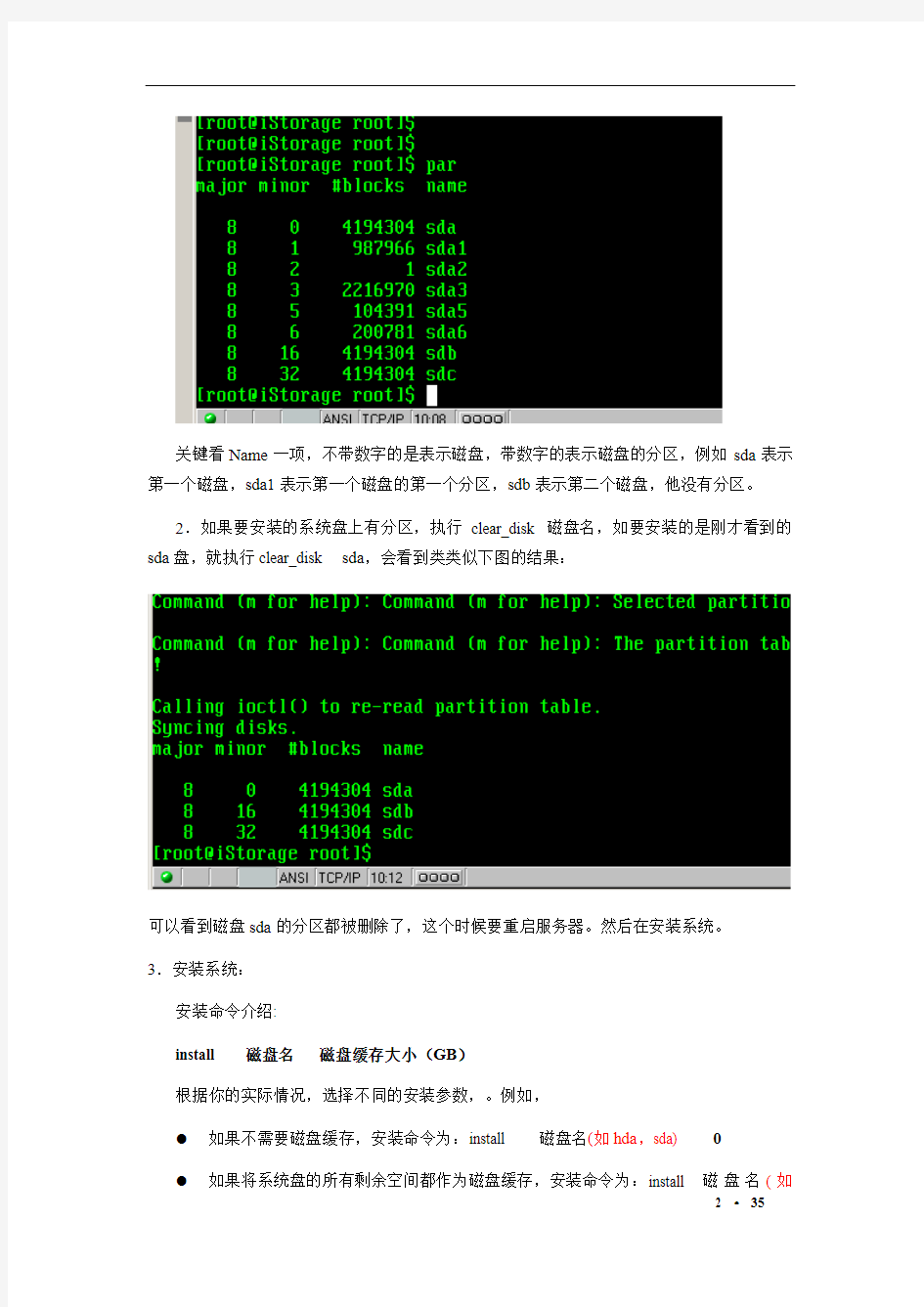
Istorage 服务器安装与使用指南
1.准备服务器: (1)
2.光盘启动服务器: (1)
3.安装系统: (1)
4.重启服务器: (3)
5.注册服务器: (3)
6.管理客户端的使用: (4)
7.支持的1000M网卡: (12)
8.支持的磁盘有关的硬件: (16)
9.共享配置: (19)
10.ShareRaid使用说明 (20)
11.超级用户方式游戏更新: (22)
12.超级客户端方式游戏更新: (26)
13.建议服务器配置: (29)
14.SAMBA,FTP使用说明: (29)
15.服务器上的磁盘性能测试方法: (31)
16.常见问题解决方法: (32)
1. 准备服务器:
准备一台服务器。
注意:安装程序会将系统盘上的所有分区删除,原来的数据会都丢失,有用的数据要先备份。
2. 光盘启动服务器:
先下载安装光盘iso,然后刻录成一张光盘,
将启动光盘放入光驱中,让光盘引导系统启动。
系统启动完毕,提示输入用户名和密码。
默认情况下用户名是root,密码是123,用户可以用passwd root命令修改密码
3. 安装系统:
1.执行par命令,看系统上的磁盘名称,如下图:
关键看Name一项,不带数字的是表示磁盘,带数字的表示磁盘的分区,例如sda表示第一个磁盘,sda1表示第一个磁盘的第一个分区,sdb表示第二个磁盘,他没有分区。
2.如果要安装的系统盘上有分区,执行clear_disk 磁盘名,如要安装的是刚才看到的sda盘,就执行clear_disk sda,会看到类类似下图的结果:
可以看到磁盘sda的分区都被删除了,这个时候要重启服务器。然后在安装系统。
3.安装系统:
安装命令介绍:
install 磁盘名磁盘缓存大小(GB)
根据你的实际情况,选择不同的安装参数,。例如,
●如果不需要磁盘缓存,安装命令为:install 磁盘名(如hda,sda) 0
●如果将系统盘的所有剩余空间都作为磁盘缓存,安装命令为:install 磁盘名(如
hda,sda) all。注意:要求服务器至少有2个以上的硬盘,1个硬盘做系统盘和写缓存,其它硬盘作为数据盘,如果只有1个硬盘,会没有共享盘,客户端就会不出盘。
●如果指定磁盘缓存空间,安装命令为:install 磁盘名(如hda,sda) 磁盘缓存大
小(GB),这时将分一个指定大小的分区作为磁盘缓存,剩余的空间作为数据盘共享。例如install sda 8;就是将系统安装到磁盘sda上,分一个8G的分区作为写回缓存用,剩余的空间可以用来共享。建议磁盘写缓存设置为5-10G。
●重新安装执行:reinstall磁盘名(如hda,sda)
Linux下的磁盘名规范:
IDE硬盘,IDE盘的主通道的主盘是hda,从盘是hdb,从通道的主盘是hdc,从盘是hdd,你看看你的盘怎么接的就知道了。
如果是SATA或SCSI硬盘,磁盘名一般是sda
如果还不清楚,安装前执行par,看看是否有:hda,hdb,hdc,hdd或sda,sdb ,sdc的名称。
例子:IDE硬盘,一般执行install hda
SATA或SCSI硬盘,一般执行install sda
4. 重启服务器:
取出光盘,执行reboot命令重启服务器。
5. 注册服务器:
执行管理客户端istorage。exe,输入ip,默认没有密码,进去了可以修改密码,登陆服务器,如下图:
注意,服务器的默认ip为192。168。0。251,如果你的网络不是192。168。0网段的,在你的客户端计算机上加一个这个网段的ip(windows的网络tcp/ip配置的高级中可以添加多个的),就可以了。
选注册功能,生成服务器注册信息文件,发给okstor,获得注册码,在输入注册码,看关于中的用户数是否对,要刷新一下。
注册成功后,要重启服务器,注册才能够有效。
6. 管理客户端的使用:
执行管理客户端istorage。exe,输入ip,默认没有密码,进去了可以修改密码,登陆服务器,如下图:
●网络配置
选管理客户端的网络配置功能:
如果只有一个网卡,就配置eth0;
如果有2个网卡,可以2个网卡配置不同的IP(最好是不同的网段,比如配置192。168。0。251,192。168。1。251;2个网卡配置一个网段的不同IP,并行效果不好);
如果想2个网卡绑定一个IP,勾上“双网卡绑定”,服务器自动配置双网卡绑定功能,扩展网络带宽,也提高服务器的可靠性。
●用户管理
选管理客户端的用户管理功能:主要是用来设定服务器的管理员密码,管理客户端登陆是用这个密码,管理客户端初始没有密码。
超级客户端IP,是用作采用超级客户端方式更新游戏的,比如设置为192。168。0。1,那这个IP的客户端,每次登陆就自动是管理员用户,详细见后面的游戏更新说明,如下图:
Iscsi客户端的超级用户administrator也使用这个密码,不能够修改用户名,就是下图的密码,iscsi客户端的默认密码也是administrator
升级和日志
当服务器有升级程序时,我们会提供一个服务器升级程序包。在此处选中升级程序包,即可升级服务器,升级后要重启服务器。
日志功能,是提取服务器的日志,取系统日志是提取Linux操作系统的日志,取服务日志是提取iscsi服务器的日志。
日志是服务器运行的记录,主要是服务器出现问题时分析用的。如果服务器没有问题,建议经常“清除服务器日志”,免得占用服务器的空间。
工具
选管理客户端的工具功能:
本系统采用”内存写缓存+磁盘写缓存”,两级写缓存技术,来实现超级保护功能。
内存写缓存是本产品的一个关键技术,能够大大提高服务器性能,传统的超级保护是采用磁盘做缓存,而客户端刚写的数据很快要读,而且很可能多次读,这大大影响磁盘的性能,而且客户端写的数据是没有必要长期保存的,所以我们采用内存写缓存技术。
另外,在内存不够的情况下,本系统还支持磁盘写缓存。
经过测试,100个客户端,一般写缓存的数据只有几百MB,有写windows的iscsi软件,看起来写的数据超过1G,其实,为了提高重复写的性能,那里面有很多重复的数据,真正有效数据不超过1G的。
服务器采用共享写缓存技术,所有客户端共享写缓存,操作系统保留内存数: 是配置Linux操作系统最小保留的内存,例如,你服务器有2G的内存,操作系统保留内存数为800MB,那么写内存就最大为2G-800MB=1。2GB,这是最大写缓存数,如果写缓存没有
用这么多,多于的操作系统还是可以用的,这是为了保证操作系统的内存使用不受影响。
单个客户端最大写缓存数:是配置单个客户端的最大写缓存,防止一个客户端占用太多的写内存,建议配置为50-5000MB之间。
当一个客户端写超过限制,后写的覆盖先写的,恶意写服务器的人,会看到先写的文件不见了,当然,玩游戏100MB肯定用不了的。
建议服务器配置大一些的内存。另外,建议定期升级服务器上的网络游戏。
服务器工作线程数是设置服务器读盘的线程个数,主要是看服务器的游戏盘个数,一般设置比游戏盘个数多一些,比如你4个游戏盘,可以设置为6-8个线程。
“记录流量大的客户端信息到系统日志”是在服务器的平均流量很大(比如5MB,一般是1-2MB的),而玩游戏还卡时,记录流量大的客户端信息,用来分析是否哪个占用太多的带宽,看看这个客户端在做什么,是否正常。
共享管理
选管理客户端的共享管理功能:
共享管理是用来配置服务器的共享方式和磁盘,istorage系统(包括Linux)占用系统盘80MB,系统盘多于的空间可以用来共享,需要选中共享系统盘选项,如果系统盘很小如
40G,觉得没有什么用处,而另外接了多个打的数据盘,系统盘也可以不共享,免得客户端看到共享很多磁盘。
一般建议采用物理磁盘方式共享,这种方式是将各个磁盘独立共享,以前有的windows 文件系统格式(如ntfs,fat32)的磁盘,作数据盘共享,上面的游戏可以直接使用,不需要重新安装。
注意:系统因为安装了Linux操作系统,上面的分区和数据将被全部删除,重新创建分区,系统占用160MB,其它的空间将分一个数据分区,可以共享,这个分区共享后,客户端看到的是一个没有分区的裸盘,你要采用iscsi的超级用户(daministrator),在一个客户端登陆服务器,看到服务器的共享的裸盘后,进行分区格式化,并安装游戏。
本系统还支持软RAID,如果你没有硬件RAID,想提高服务器的磁盘性能,你可以采用软RAID方式,目前支持常用的RAID0、RAID1、RAID5和ShareRaid0,RAID0、RAID1和RAID5是Linux系统自带的RAID,ShareRaid0是我们开发的,针对网吧游戏共享设计的,性能最好,比一般的硬件RAID性能好要好的,建议采用ShareRaid0。
RAID5有数据冗余,但是性能比RAID0差一点,而且少一个磁盘的存储空间(作数据冗余用),好处是一个盘坏了,数据不丢失,但是磁盘坏的概率很低的,一般没有必要。而且要求多个大小最好一样,负责按照最小的磁盘空间使用,大的磁盘多余的空间将被浪费。
●连接信息
用来查看系统的连接信息,
●系统设置
“客户端超时设置”,是设置客户端连接服务器后,多久没有访问服务器上的游戏了,就断开这个客户端,释放资源,一般默认180分钟,不需要修改。
“延时重启服务器”,是希望过多久后,服务器自动重启。比如你现在是下午4点,升级了服务器程序,现在人多,希望夜晚12点服务器在自动重启,就设置8小时(12-4=8)后重启。
“定时重启服务器”,是设置每到某个时间,服务器都重启一次。比如希望每个星期一、三、五早上4点重启,就设置如下图:
注意,这个时间是按照服务器上的时间来计算的,一定要在bios中把服务器的时间设置准确。
7. 支持的1000M网卡:
●Alteon AceNIC/3Com 3C985/NetGear GA620 Gigabit support
●D-Link DL2000-based Gigabit Ethernet support
?D-Link DGE-550T Gigabit Ethernet Adapter。
●Intel(R) PRO/1000 Gigabit Ethernet support
●National Semiconduct DP83820 support
?D-Link DGE-500T,
?PureData's PDP8023Z-TG,
?SMC's SMC9462TX,
?SOHO-GA2000T,SOHO-GA2500T。
●Packet Engines Hamachi GNIC-II support
●Packet Engines Yellowfin Gigabit-NIC support
●Realtek 8169 gigabit ethernet support
●Marvell Yukon Chipset / SysKonnect SK-98xx Support
?3Com 3C940 Gigabit LOM Ethernet Adapter
?3Com 3C941 Gigabit LOM Ethernet Adapter
?88E8021 Marvell 1000 Mbit PCI-X,single Port Copper
?88E8021 Marvell 1000 Mbit PCI-X,single Port Fiber LX
?88E8021 Marvell 1000 Mbit PCI-X,single Port Fiber SX
?88E8022 Marvell 1000 Mbit PCI-X,dual Port Copper
?88E8022 Marvell 1000 Mbit PCI-X,dual Port Copper (Gateway)
?88E8022 Marvell 1000 Mbit PCI-X,dual Port Fiber LX
?88E8022 Marvell 1000 Mbit PCI-X,dual Port Fiber SX
?88E8061 Marvell 1000 Mbit PCI-E,single Port Copper
?88E8061 Marvell 1000 Mbit PCI-E,single Port Fiber LX
?88E8061 Marvell 1000 Mbit PCI-E,single Port Fiber SX
?88E8062 Marvell 1000 Mbit PCI-E,dual Port Copper
?88E8062 Marvell 1000 Mbit PCI-E,dual Port Copper (Gateway)
?88E8062 Marvell 1000 Mbit PCI-E,dual Port Fiber LX
?88E8062 Marvell 1000 Mbit PCI-E,dual Port Fiber SX
?Abocom EFE3K - 10/100 Ethernet Expresscard
?Abocom EGE5K - Giga Ethernet Expresscard
?Allied Telesyn AT-2970LX Gigabit Ethernet Adapter
?Allied Telesyn AT-2970LX/2SC Gigabit Ethernet Adapter
?Allied Telesyn AT-2970SX Gigabit Ethernet Adapter
?Allied Telesyn AT-2970SX/2SC Gigabit Ethernet Adapter
?Allied Telesyn AT-2970TX Gigabit Ethernet Adapter
?Allied Telesyn AT-2970TX/2TX Gigabit Ethernet Adapter
?Allied Telesyn AT-2971SX Gigabit Ethernet Adapter
?Allied Telesyn AT-2971T Gigabit Ethernet Adapter
?Belkin Gigabit Desktop Card 10/100/1000Base-T Adapter,Copper RJ-45
?DGE-530T Gigabit Ethernet Adapter
?DGE-560T Gigabit Ethernet Adapter
?EG1032 v2 Instant Gigabit Network Adapter
?EG1064 v2 Instant Gigabit Network Adapter
?Marvell 88E8001 Gigabit Ethernet Controller (Abit,Albatron,Asus,
Chaintech,ECS,Epox,Foxconn,Gigabyte,Iwill)
?Marvell 88E8035 Fast Ethernet Controller (LGE,Toshiba)
?Marvell 88E8036 Fast Ethernet Controller (Arima,Compal,Inventec,LGE,
Mitac,Panasonic,Quanta,Toshiba,Wistron)
?Marvell 88E8050 Gigabit Ethernet Controller (Gateway,Intel)
?Marvell 88E8052 Gigabit Ethernet Controller (ASRock,Aopen,Asus,
Gateway,Gigabyte)
?Marvell 88E8053 Gigabit Ethernet Controller (ASRock)
?Marvell RDK-8001
?Marvell RDK-8002 Adapter
?Marvell RDK-8003
?Marvell RDK-8003 Adapter
?Marvell RDK-8004 Adapter
?Marvell RDK-8006 Adapter
?Marvell RDK-8007 Adapter ?
?Marvell RDK-8008 Adapter
?Marvell RDK-8009 Adapter
?Marvell RDK-8010
?Marvell RDK-8011 Adapter
?Marvell RDK-8012 Adapter
?Marvell RDK-8035
?Marvell RDK-8036
?Marvell RDK-8052
?Marvell RDK-8053
?Marvell Yukon Gigabit Ethernet 10/100/1000Base-T Controller (32 bit ) ?Marvell Yukon Gigabit Ethernet 10/100/1000Base-T Controller (64 bit ) ?N-Way PCI-Bus Giga-Card 1000/100/10Mbps(L)
?SK-9521 10/100/1000Base-T Adapter
?SK-9521 V2。0 10/100/1000Base-T Adapter
?SK-9821 Gigabit Ethernet Server Adapter (SK-NET GE-T)
?SK-9821 V2。0 Gigabit Ethernet 10/100/1000Base-T Adapter
?SK-9822 Gigabit Ethernet Server Adapter (SK-NET GE-T dual link)
?SK-9841 Gigabit Ethernet Server Adapter (SK-NET GE-LX)
?SK-9841 V2。0 Gigabit Ethernet 1000Base-LX Adapter
?SK-9842 Gigabit Ethernet Server Adapter (SK-NET GE-LX dual link)
?SK-9843 Gigabit Ethernet Server Adapter (SK-NET GE-SX)
?SK-9843 V2。0 Gigabit Ethernet 1000Base-SX Adapter
?SK-9844 Gigabit Ethernet Server Adapter (SK-NET GE-SX dual link)
?SK-9851 V2。0 Gigabit Ethernet 1000Base-SX Adapter
?SK-9861 Gigabit Ethernet Server Adapter (SK-NET GE-SX Volition)
?SK-9861 V2。0 Gigabit Ethernet 1000Base-SX Adapter
?SK-9862 Gigabit Ethernet Server Adapter (SK-NET GE-SX Volition dual
?SK-9871 Gigabit Ethernet Server Adapter (SK-NET GE-ZX)
?SK-9871 V2。0 Gigabit Ethernet 1000Base-ZX Adapter
?SK-9872 Gigabit Ethernet Server Adapter (SK-NET GE-ZX dual link)
?SK-9S21 Server Adapter
?SK-9S22 Server Adapter
?SK-9S24 Server Adapter
?SK-9S34 Server Adapter
?SK-9S81 Server Adapter
?SK-9S82 Server Adapter
?SK-9S91 Server Adapter
?SK-9S92 Server Adapter
?SMC EZ Card 1000 (SMC9452TXV。2)
●VIA Velocity support
●Broadcom Tigon3 support
8. 支持的磁盘有关的硬件:
常用RAID支持:(要求用单独的一个硬盘安装系统和作为写缓存,RAID磁盘用来做共享用)
3ware 5/6/7/8xxx ATA-RAID
Mylex DAC960/DAC1100 PCI RAID Controller
Highpoint序列RAID卡:
RocketRAID 100 /133
RocketRAID 454 /464
RocketRAID 1520
RocketRAID 1544/1542
RocketRAID 1640
RocketRAID 1810/182X
RocketRAID 222X
RocketRAID 2310/232X
Promise序列RAID卡:
PDC40518 Promise SATAII150 TX4
PDC20575 Promise SATAII150 TX2plus
PDC20579 Promise SATAII150 579
PDC40718 Promise SATA300 TX4
PDC20775 Promise SATA300 TX2plus
PDC20779 Promise SATA300 779
主板自带的RAID功能:
Adaptec HostRAID ASR
Highpoint HPT37X
Highpoint HPT45X
Intel Software RAID
JMicron JMB36x
LSI Logic MegaRAID
NVidia NForce
Promise FastTrack
Silicon Image Medley
VIA Software RAID
SATA盘,或者基于下列芯片的RAID卡:3ware 9xxx SATA-RAID
AHCI SATA
ServerWorks Frodo / Apple K2 SATA
Intel PIIX/ICH SATA
NVIDIA SATA
Promise SATA TX2/TX4
Pacific Digital SATA QStor
Promise SATA SX4
Silicon Image SATA
SiS 964/180 SATA
ULi Electronics SATA
VIA SATA
VITESSE VSC-7174 SATA
SCSI盘,或者基于下列芯片的RAID卡:
7000FASST SCSI
ACARD SCSI
Adaptec AIC7xxx / AIC79xx U320 / I2O RAID
Adaptec AHA152X/2825
Adaptec AHA1542
Adaptec AACRAID
Always IN2000 SCSI
LSI Logic New Generation RAID Device Drivers
BusLogic SCSI support
DMX3191D SCSI
DTC3180/3280 SCSI??
EATA ISA/EISA/PCI (DPT and generic EATA/DMA-compliant boards)
EATA-PIO (old DPT PM2001,PM2012A)
Future Domain 16xx SCSI/AHA-2920A
Intel/ICP (former GDT SCSI Disk Array) RAID Controller
Generic NCR5380/53c400 SCSI PIO
Generic NCR5380/53c400 SCSI MMIO
IBM ServeRAID
Initio 9100U(W)
Initio INI-A100U2W
NCR53c406a SCSI
SYM53C8XX Version 2 SCSI
IBM Power Linux RAID adapter
Qlogic FAS / ISP / ISP2100 / ISP2200 / ISP2300 / ISP2322 / ISP63xx host
Symbios 53c416 SCSI
Tekram DC395(U/UW/F) and DC315(U) SCSI
Tekram DC390(T) and Am53/79C974 SCSI
Trantor T128/T128F/T228 SCSI
UltraStor 14F/34F
UltraStor SCSI
Workbit NinjaSCSI-32Bi/UDE
9. 共享配置
支持多种共享配置方式:
1.物理盘方式:将服务器上的所有物理盘,分别采用磁盘方式共享(如果采用的是主板
RAID,或者RAID卡,都要采用物理盘方式)。
2.RAID0方式:有最好的性能,最好的磁盘利用率,任何硬盘损坏,所有数据丢失。要
求服务器不少于2个硬盘。磁盘大小可以不同。
3.RAID5方式:有比较好的性能,损失一个盘的磁盘空间(做效验用),任何单硬盘损
坏,数据不丢失,要求服务器不少于2个硬盘。磁盘大小不同时,按照小的硬盘空间使用,导致大硬盘的空间浪费。比如一个80G的硬盘和3个120G的硬盘做RAID5,共享出来的空间就是80×3=240G。而RAID0的方式共享的空间就是80+3×120=440G。
4.ShareRaid方式:有最好的性能,详细见下面的ShareRaid使用说明
5.系统本身只占用几十MB的空间,剩余的空间也可以共享使用,不影响系统的性能。
注意:
●修改共享配置会导致服务器上的所有数据丢失,修改配置前一定要把有用的数据备
份到其它的计算机上。
●修改配置需要重新启动服务器才能够有效。
●采用RAID0方式改为RAID5或物理盘方式,或者采用RAID5方式改为物理盘方
式,最好在客户端用超级用户将创建的分区删除。因为修改了共享方式,磁盘变小
了,原来的分区是按照原来的磁盘创建的,可能会导致windows的客户端错误。
10. ShareRaid使用说明
针对现在网吧服务器共享的特点,我们设计了一个适合网吧共享的ShareRaid 技术。
性能测试结果:
4个SATA盘:ShareRaid性能比RAID卡高50%,比Linux软RAID高100%;
2个SATA盘:ShareRaid性能比RAID卡高20%,比Linux软RAID高50%;
使用方法:
1.就是将主板RAID,RAID卡等的RAID功能关闭,RAID卡就当SATA 的扩展卡使用。
2.服务器安装好后,用管理客户端连接服务器,在共享管理中设置ShareRaid方式共享,如下图:
一般来说公司禁止上网最常采用的方法就是封IP+MAC地址. 在公司找一个能上网的人,在他电脑上开代理,在IE里填入他本人的电脑IP做为代理,IP端口为 808,方可实现上网,缺点就是代理人要是熟人,而且代理机开了你才能上网. 1)通过修改MAC上网,本人强力推荐此方法.一般来说在公司总有些电脑的MAC是没有封的,在网上下载一个扫描MAC的软件,然后查清本公司中哪些IP是能上网的,再用软件扫出能上网电脑的MAC来.把MAC做如下修改:我的电脑单击右键--->硬件--->设备管理器--->网络适配器--->双击网络适配器--->再双击网络适配器下的子菜单--->高级-->本地管理地址 --->值. 在值右边的空格填入你扫描出来能上网的MAC再点确定.如还不能上网建议再改一下IP(注意IP是没有人正使用的,不然会产生冲突,而MAC是可以二台电脑同时使用),再重启电脑生效. (2)如果高级选项里面没有"本地管理地址'选项.那就得自己去注册表里添加此选项了.在 电脑桌面左下角点"开始"--->运行--->打入 regedit--->HKEY_LOCAL_MACHINE\SYSTEM\ControlSet001(如此处有ControlSet001和ControlSet002建议这二处下面的都修改,如图所 示)\Control\Class\{4D36E972-E325-11CE-BFC1-08002bE10318}\0008--->编辑-->新建-->字符串值-->此时会在最下面产生一个"新值 #1" ,点右键把它重名命为:NetworkAddress-->再双击NetworkAddress-->在数值数据里填入能上网的MAC点确定就OK.此时再开IE,尽情地冲浪吧~(自己必需有administrator权限方可修改注册表) 最后值得注意的就是,你使用别人的MAC上网时,你的电脑或是被你使用MAC的电脑会出现数据包的大量丢失,直接导致你的电脑或被使用MAC的电脑出现网络延迟,网页响应时间慢等原因.所以建议在使用别人的MAC上网时不要用BT等大量占带宽的软件.只是看看网页聊聊QQ.一般别人是不会察觉出来的.所丢失数据包也可忽略不计.切记切记. 如果你在公司打如其他网还是返回国税网的话也可以修改修改了Hosts文件. 如果输入其是显示该网页无法显示,可能是跟本没有联互联网,只是连了局域网,而是公司指定的就是内网的网址。 目前互联网上的各种攻击方式层出不穷,作为Web服务器管理员您是否为Web服务器受到攻击而忙碌不已,心力交瘁?CCProxy端口转发专版的发布将为您解决这一切烦恼。利用此专版您只需进行简单的设置就可以很好的将实际的Web服务器保护起来,并且不影响您的服务器的访问情况进行各种统计。 1.如果Web服务器是直接连在互联网上的,那么可以在互联网上的另一台机器上安装CCProxy,启动端口映射功能,具体设置如下: 目标地址:实际Web服务器的IP地址; 目标端口:80或其他,根据实际情况设置; 端口类型:HTTP; 本地端口:80或其他,根据实际情况设置。 设置好后,我们在做域名解析的时候只要把域名解析到装有CCProxy的机器上就行了,当有人通过域名访问我们的网站时,首先是连接到这个装有CCProxy的机器,然后再由它把访问请求通过端口映射功能转到真正的服务器,从而实现保护真正Web服务器的目的。
Istorage服务器安装和使用指南 准备一台服务器。 注意:安装程序会将系统盘上的所有分区删除,原来的数据会都丢失,有用的数据要先备份。 先下载安装光盘iso,然后刻录成一张光盘, 将启动光盘放入光驱中,让光盘引导系统启动。 系统启动完毕,提示输入用户名和密码。 默认情况下用户名是root,密码是123,用户可以用passwd root命令修改密码 1.执行par命令,看系统上的磁盘名称,如下图: 关键看Name一项,不带数字的是表示磁盘,带数字的表示磁盘的分区,例如sda表示第一个磁盘,sda1表示第一个磁盘的第一个分区,sdb表示第二个磁盘,他没有分区。 2.如果要安装的系统盘上有分区,执行clear_disk 磁盘名,如要安装的是刚才看到的sda盘,就执行clear_disk sda,会看到类类似下图的结果:
可以看到磁盘sda的分区都被删除了,这个时候要重启服务器。然后在安装系统。 3.安装系统: 安装命令介绍: install 磁盘名磁盘缓存大小(GB) 根据你的实际情况,选择不同的安装参数,。例如, Linux下的磁盘名规范: IDE硬盘,IDE盘的主通道的主盘是hda,从盘是hdb,从通道的主盘是hdc,从盘是hdd,你看看你的盘怎么接的就知道了。 如果是SATA或SCSI硬盘,磁盘名一般是sda 如果还不清楚,安装前执行par,看看是否有:hda,hdb,hdc,hdd或sda,sdb ,sdc的名称。 例子:IDE硬盘,一般执行install hda SATA或SCSI硬盘,一般执行install sda 4. 重启服务器: 取出光盘,执行reboot命令重启服务器。 5. 注册服务器: 执行管理客户端istorage。exe,输入ip,默认没有密码,进去了可以修改密码,登陆服务器,如下图:
完整版服务器安装说明(车辆定位+人员定位) 一、“完整版服务器”安装要求 1. 操作系统要求:Windows Server 2003 操作系统 2. 数据库要求:SQL Server2000 / 2005 / 2008 3.“GPS监控服务器”需要打开的端口:89、1501、6969、6767、2099 “人员定位服务器”需要打开的端口:89、1504、7979、7878 二、下载“完整版服务器”安装程序 登录EXLIVE主网站,在“下载中心—> 服务器端—> 完整安装包”中,点击“完整安装包”下载安装程序(如图1)。
图1 三、安装“完整版服务器” 下载完成后,双击,进入安装界面(如图2、3) 图2
图3 点击,进入“许可证协议”(如图4) 图4 仔细阅读协议后,点击进入客户信息界面,如图5
图5 填写客户信息,如:用户名,公司名称,序列号(默认即可)等,点击,进入目的地文件夹选择界面(如图6) 图6 选择安装位置后,点击,系统自动生成EXLIVE定位服务平台文件夹,如图7
图7 点击,进入安装状态(如图8) 图8 待服务器程序安装完成(如图9);
图9 点击,进入“EXLIVE定位服务平台系统配置” 界面(如图10)。 四、配置“EXLIVE定位服务平台系统”参数 1.数据库连接参数配置(如图10) >> 数据库类型:根据客户服务器数据库安装程序不同,选择不同数据库类型SQL Server 2000 / 2005 / 2008 >> 服务器地址:数据库所在服务器的IP地址 >> 数据库名称:默认gserver_synth(车辆定位数据库),pgps(人员定位数据库) >> 登录用户,密码:连接数据库的账号及密码 >> 附加数据库:是否将数据库模板附加到用户数据库中,第一次安装,必须选择该项 >> 启动服务器(车辆、人员):选中此项,服务器安装成功后,程序会自动启动车辆定位服务器和人员定位服务器。
(售后服务)设置代理服务器
设置代理服务器 代理服务器是众多网络服务器中的壹种,作为现代网络中的重要组成部分发挥着它应有的功能。实训6通过设置代理服务器和客户端来让实验者掌握代理服务器的具体功用。 将局域网接入到Internet,其实是壹种共享上网的方式。时至今日,上网通讯费仍不是低到让网民无所谓的地步,所以谈到共享上网,往往人们兴趣很大,因为这样大家均能够共用壹条电话线或专线上网,省去了许多网络投资,特别适合家庭用户和小型企业级用户共享上网方式。 实现共享上网于目前分为俩类,壹类是网络地址转换类(NAT),另壹类就是代理服务器类(ProxyServer)。于本次实训中,通过掌握代理服务器使用,了解局域网接入技术。 【实训内容】 ◎代理服务器软件CCProxy的应用 .1准备知识 .1.1网络地址转 网络地址转换(NAT,NetworkAddressTranslation)被广泛应用于各种类型Internet接入方式和各种类型的网络中。原因很简单,NAT不仅完美地解决了lP 地址不足的问题,而且仍能够有效地避免来自网络外部的攻击,隐藏且保护网络内部的计算机。 虽然NAT能够借助于某些代理服务器来实现,但考虑到运算成本和网络性能,很多时候均是于路由器上来实现的。
随着接入Internet的计算机数量的不断猛增,IP地址资源也就愈加显得捉襟见肘。事实上,除了中国教育和科研计算机网(CERNET)外,壹般用户几乎申请不到整段的C类IP地址。于其他ISP那里,即使是拥有几百台计算机的大型局域网用户,当他们申请IP地址时,所分配的地址也不过只有几个或十几个IP地址。显然,这样少的IP地址根本无法满足网络用户的需求,于是也就产生了NAT 技术。 1.NAT简介 借助于NAT,私有(保留)地址的"内部"网络通过路由器发送数据包时,私有地址被转换成合法的IP地址,壹个局域网只需使用少量IP地址(甚至是1个)即可实现私有地址网络内所有计算机和Internet的通信需求。 NAT将自动修改IP报文头申的源IP地址和目的IP地址,Ip地址校验则于NAT处理过程中自动完成。有些应用程序将源IP地址嵌入到IP报文的数据部分中,所以仍需要同时对报文进行修改,以匹配IP头中已经修改过的源IP地址。 2.NAT实现方式 NAT的实现方式有三种,即静态转换StaticNat、动态转换DynamicNat和端口多路复用OverLoad。 静态转换是指将内部网络的私有IP地址转换为公有IP地址,IP地址对是壹对壹的,是壹成不变的,某个私有IP地址只转换为某个公有IP地址。借助于静态转换,能够实现外部网络对内部网络中某些特定设备(如服务器)的访问。 动态转换是指将内部网络的私有IP地址转换为公用IP地址时,IP地址对是
KYN28A-12(3AH5、3AH3)户内高压真空断路器 安装使用说明书 广东珠江开关有限公司 二OO六年六月
目录 1概述 1.1总则 (2) 1.2使用条件 (2) 1.3技术参数 (3) 1.4机械参数 (3) 1.53AH5外形尺寸 (4) 1.63AH3外形尺寸 (5) 2结构与功能 2.1断路器总体结构 (6) 2.2断路器内部接线原理图………………………………………….7~8 3调试和操作 3.1准备工作 (9) 3.2机构储能操作 (9) 3.3合闸、分闸操作 (9) 3.4与柜体配合过程操作 (9) 4储运 4.1运输 (9) 4.2仓储 (10) 5维修 (10) 6随机文件 (10) 7订货须知 (10) .
1概述 1.1总则 3AH5和3AH3户内高压真空断路器是三相交流50Hz,额定电压12kV 户内高压开关设备。断路器符合IEC56、IEC694、BS531以及DINVDE0670的所有条款,而且还满足中国标准GB1984《交流高压断路器》和DL403(绝缘部分),并具有可靠的联锁功能。 重要说明: ——主要零配件由西门子公司提供; ——本公司是西门子公司授权制造商; ——本公司与西门子公司进行技术合作,生产3AH开关; ——产品受到西门子公司的质量监督和控制。 1.2使用条件 1.2.1正常条件 环境温度环境湿度 最高温度+40℃日平均相对湿度95%≤ 最底温度-15℃月平均相对湿度90%≤ 日平均值不大于+35℃ 断路器装置地点的海拔高度最高可达1000m。 1.2.2特殊使用条件 顾客若偏离正常使用条件可与制造厂家协商制造。
路由器设置 第一步:右键单击“网上邻居”,点“属性”,打开“网络连接”窗口。 第二步:右键单击“本地连接”,点“属性”,打开“本地连接”属性窗口 第三步:左键单击“Internet协议(TCP/IP)”,再单击“属性”
第四步:选择“自动获得IP地址(O)”和“自动获得DNS服务器地址(S)”,点“确定”,再“确定”,OK! 第五部:右键单击“Internet Explorer”,左键单击“属性”打开Internet属性窗口 第六步:左键点击“连接” 第七步:左键点击“局域网设置”
第八步:在“为LAN使用代理服务器(这些设置不会应用于拨号或VPN连接)”前打钩。 第九步:单击“确定”,再单击“确定”,OK! 以上设置是为了在使用代理服务器上网的情况下,进入路由器设置页面。 好了,现在打开IE浏览器,在地址栏输入路由器IP地址,例如:TP-LINK的IP地址为192.168.1.1,回车进入路由器设置页面。
单击“设置向导” 单击“下一步”
选择“以太网宽带,网络服务商提供的固定IP地址(静态IP)”,单击“下一步” 在“IP地址:”栏填写本机静态IP地址,其他“子网掩码:”、“网关”、“DNS服务器”需在局域网内其他计算机上单击“网上邻居”---“属性”---“本地连接”---“属性”---“Internet协议(TCP/IP)”---“属性”中查询。 单击“下一步”
单击“下一步” 单击“完成” 单击“无线设置”---“基本设置” 在“SSID号:”栏修改SSID号(记住此号),在“开启SSID广播”前去掉钩(隐藏无线路由器,让周围的无线设备接收不到),点击“保存” 点击“无线安全设置”
1安装 2电气系统原理与性能 (1) 3调试 (2) 4操作注意事项 (3) 5警告与安全 (3)
安全 表示可能危害人身安全的警示。 表示可能引起设备事故的注意事项。 警口 本产品在安装前必须详细阅读本产品说明书,及相关产品说明书,了解说明书的内容后方可操作设备,否则会有设备及人身事故隐患。 只有合格的人员才可从事相应的工作。 合格人员是指熟悉设备安装,调试及保养的并且有相应资格从事其工作人员。 设备安装及接线过程不可通电。 设备必须按国际标准可靠接地,以保证运行安全可靠。 注意事项 设备安装前,不得露天放置,地面应干燥,如设备受潮应做干燥处理。 用户连接电源线及电机时必须注意导线与接线端子之间要紧固。 热继电器应按说明书中的整定值或对应电机的额定电流值设定,不得随意调整,否则起不到保护电机的作用。
1 安装 1.1设备组成本机由烘燥箱体,循环风机,排风机,电加热系统及其他控制系统组成 1.2 设备供电电源 本设备电源采用:AC380V 3 ? 50HZ 设备装机容量约为:20KW 1.3电气设备安装机上电器安装请参见电气安装图 1.4电气设备接线警告:电气设备外壳必须按国际标准可靠接地。电气设备接线参照 互连接线图 2 电气系统原理与性能 2.1变频器 该设备选用的是西门子的MMV44系列变频器,这种变频器均由微处理器控制,并采用具有现代先进技术水平的绝缘栅双极型晶体管(IGBT)作为功率输出器件。因此具有很高的运行可靠性和功能的多样性。具有优良的速度稳定性和动态响应特性。具有快速电流限制功能,具有较完善的保护和故障诊断功能。 2.2S7-200 可编程序控制器 PLC选用S7-200可编程序控制器。S7-200是德国西门子公司生产的模块化中小型PLC系统,客观满足中等性能要求的应用,大范围的各种功能模块,可以非常好地满足和适应自动化控制任务,由于简单实用的分散式结构和多界面网络能力,使得应用十分灵活,当控制任务增加时,可自由扩展,由于大范围的集成功能使得它功能非常强劲。 S7-200的编程方法简单易懂,在PC机上或专用编程器利用其专用软件编程后下载给PLC即可运行。 2.3烘箱热风温度控制本机为电加热方式,系统由检测元件热电偶、温度控制器及电加热 管组成,其原 理是由热电偶测出烘箱温度信号与温度控制器上的设定温度进行比较,温控表输出一 个0-20mA的模拟量改变功率调整器的输出从而控制烘箱的循环风温度。 2.3 烘箱的安全控制
通过代理服务器上网的浏览器设置方法(Internet Explorer) 方法一(使用自动配置脚本)设置相对简单,由服务器脚本设置有关参数,依赖服务器上的设置 方法二(手工配置代理服务器)设置相对繁琐,由本地手动设置参数,比较灵活 方法一(使用自动配置脚本): 依次打开: IE浏览器--打开"工具"菜单--选择"Internet选项"--选择"连接"选项卡--选择"局域网设置",在局域网设置对话框里进行设置,如下图所示 按"确定"退出后即生效 方法二(手工配置代理服务器) 1.在Internet Explorer(IE)上的设置 : 1〉打开浏览器,单击“工具”菜单,在下拉菜单中选择“Internet选项”,如下图所示:
2〉在弹出的窗口中选择连接选项卡,如下图所示: 3〉在“连接”选项卡窗口中选择“局域网设置”,如下图所示:
4〉在局域网设置窗口中,做如下设置,如图所示: 在地址里输入:https://www.doczj.com/doc/db17686755.html,,端口输入8080,然后勾选“对于本地地
址不使用代理服务器”,点击“高级”按钮作进一步设置 如图所示: 勾选“对所有协议均使用相同的代理服务器”,然后在“对于下列开头的地址不使用代理服务器”栏里填入: *https://www.doczj.com/doc/db17686755.html,;10.*;192.168.*;202.192.145.*;202.192.146.*;202.192.147.* ;202.192.148.*;202.192.149.*;202.192.150.*;202.192.152.*;202.192.153. *;202.192.154.*;202.192.155.*;202.192.156.*;202.192.157.*;202.192.158 .*;202.192.159.*; 注意: 1)请使用域名访问代理服务器,不要使用ip 制作和使用高度匿名加密代理服务器的方法 ZDNet 安全频道更新时间:2008-10-15 作者:https://www.doczj.com/doc/db17686755.html, 来源:https://www.doczj.com/doc/db17686755.html, 本文关键词:加密代理服务器加密解密
由于公网IP地址有限,不少ISP都采用多个内网用户通过代理和网关路由共用一个公网IP上INTERNET的方法,这样就限制了这些用户在自己计算机上架设个人网站,要实现在这些用户端架设网站,最关键的一点是,怎样把多用户的内网IP和一个他们唯一共享上网的IP进行映射!就象在局域网或网吧内一样,虽然你可以架设多台服务器和网站,但是对外网来说,你还是只有一个外部的IP地址,怎么样把外网的IP映射成相应的内网IP地址,这应该是内网的那台代理服务器或网关路由器该做的事,对我们用私有IP地址的用户也就是说这是我们的接入ISP服务商(中国电信、联通、网通、铁通等)应该提供的服务,因为这种技术的实现对他们来说是举手之劳,而对我们来说是比较困难的,首先得得到系统管理员的支持才能够实现。因为这一切的设置必须在代理服务器上做的。 要实现这一点,可以用Windows 2000 Server 的端口映射功能,除此之外Winroute Pro 也具有这样的功能,还有各种企业级的防火墙。而对于我们这些普通用户,恐怕还是用Windows 2000 Server最为方便。 先来介绍一下NAT,NAT(网络地址转换)是一种将一个IP地址域映射到另一个IP地址域技术,从而为终端主机提供透明路由。NAT包括静态网络地址转换、动态网络地址转换、网络地址及端口转换、动态网络地址及端口转换、端口映射等。NAT常用于私有地址域与公用地址域的转换以解决IP地址匮乏问题。在防火墙上实现NAT后,可以隐藏受保护网络的内部拓扑结构,在一定程度上提高网络的安全性。如果反向NAT提供动态网络地址及端口转换功能,还可以实现负载均衡等功能。 端口映射功能可以让内部网络中某台机器对外部提供WWW服务,这不是将真IP地址直接转到内部提供WWW服务的主机,如果这样的话,有二个蔽端,一是内部机器不安全,因为除了WWW之外,外部网络可以通过地址转换功能访问到这台机器的所有功能;二是当有多台机器需要提供这种服务时,必须有同样多的IP地址进行转换,从而达不到节省IP 地址的目的。端口映射功能是将一台主机的假IP地址映射成一个真IP地址,当用户访问提供映射端口主机的某个端口时,服务器将请求转到内部一主机的提供这种特定服务的主机;利用端口映射功能还可以将一台真IP地址机器的多个端口映射成内部不同机器上的不同端口。端口映射功能还可以完成一些特定代理功能,比如代理POP,SMTP,TELNET等协议。理论上可以提供六万多个端口的映射,恐怕我们永远都用不完的。 一、下面来介绍一下通过NAT共享上网和利用NAT来实现端口映射。 1、在Windows 2000 Server上,从管理工具中进入“路由和远程访问”(Routing and Remote Access)服务,在服务器上鼠标右击,-》“配置并启用路由和远程访问”
连云港职业技术学院 信息工程学院《Windows服务器配置与管理》 大作业文档 题目:终端服务的管理与配置 姓名: 学号: 29号 专业:计算机网络技术 导师: 连云港职业技术学院信息工程学院 2010 年12 月
摘要 客户端通过终端服务客户端软件连接到终端服务器,在客户端的显示器上将显示出终端服务器使用的操作系统的界面。客户端软件讲客户鼠标和键盘的操作传送给服务器,然后将服务器显示的界面传送给客户端。对客户端而言,就像操作本地计算机一样。 Windows server 2003终端服务器可用来管理每个客户远程登录的资源,它提供了一个基于远程桌面协议的服务,使windows server 2003成为真正的多会话环境操作系统,并让用户能使用服务器上的各种合法资源。也可以让使用配置较低计算机的用户,通过终端服务使用服务器上最新的操作系统或者软件。 【关键字】终端服务器远程桌面远程协助配置
目录 摘要 (2) 第1章引言 (4) 第2章系统实现 (5) 2.1 安装终端服务器 (5) 2.2 windows XP的设置 (11) 2.3 终端服务器的连接配置 (15) 2.4 配置和使用“远程桌面” (20) 2.5 配置远程协助 (25) 2.6使用基于HTTP协议的终端服务器 (32) 2.6.1远程管理(html) (32) 2.6.2远程桌面web连接 (34) 第3章总结 (38) 参考文献 (39)
第1章引言 Windows server 2003操作系统提供了可用于从远程位置管理服务器的工具。这些工具包括“远程桌面”管理单元、终端服务器、远程协助、Telnet服务等远程管理工具。了解每种工具的优点和安全性需要后,就可以为远程管理和管理任务选择最合适的工具了。 终端服务器是通过网路服务器来提供一种有效和可靠的方法,分发基于windows的程序。它通过网络处理从客户端远程桌面传递的命令,运行后将结果传回远程桌面。通过终端服务器,可允许多个用户同时访问运行windows server 2003家族操作系统之一的服务器上的桌面。可以运行程序、保存文件和使用网络资源,就像坐在那台计算机前一样。 远程桌面是安装在网络中的客户端上的一种瘦客户端软件,它授权远程访问运行windows server 2003家族操作之一的任何计算机桌面,而并不对管理员下达的指令进行任何处理。允许用户实际通过网络中的任何计算机管理服务器——甚至是Microsoft Windows Server 2003服务器。 使用终端服务的优点是:将windows server 2003家族操作系统更快的引入桌面;充分利用已有的硬件;可以使用终端服务器集中部署程序;使用终端服务器远程桌面。 Windows server 2003终端服务新增功能:程序的集中部署;对应用程序的远程访问;单应用程序访问;终端服务管理器;远程控制;音频重定向;组策略集成;分辨率和颜色增强功能。
各种代理服务器设置方法 2010-12-03 07:30出处:51cto作者:佚名【我要评论】[导读]代理服务器是很多用户都要用到的,但是如何设置代理服务器呢?本文向您详尽的介绍了各种代理服务器设置方法,希望对您有所帮助。 ADSL代理服务器的设置方法 1、在桌面上用鼠标右键单击‘Internet Explorer’图标,并选择‘属性’,单击‘连接’标签。 2、选中使用的连接,如:‘我的连接’,单击‘设置’按钮。 3、单击‘鼠标左键’,选择‘使用代理服务器’的选项,单击‘确定’按钮。 4、单击‘确定’按钮。 LAN局域网用户代理服务器设置方法 1、在桌面上用鼠标右键单击‘Internet Explorer图标’,并选择‘属性’,单击‘连接’标签。 2、单击‘局域网设置’按钮。 3、单击‘鼠标左键’,去掉‘使用代理服务器’的选项,单击‘确定’按钮。 4、单击‘确定’按钮。 微软IE设置代理 (一)菜单选择“工具”,选“Internet选项(O)”。 (二)选“连接”,单击“设置(S)...” (三)在“代理服务器”组,把“对此连接使用代理服务器”打钩,然后填上HTTP的地址和端口。 (四)如果有更齐全的代理数据,如SOCK及FTP等,可单击“高级(C)...”,分别填入对应的代理数据。(这项一般不填) (五)单击“确定”就可以了。 腾讯TT设置代理 (一)主菜单选择“工具”,选“WWW代理”,选“代理设置...”
(二)点击“新增”,然后在“地址”那填上代理的IP以及端口,单击“确定”,代理就可以生效。 (三)当使用代理的时候,菜单上代理名称前面有“钩”,当向要取消代理或者再次使用代理,点击菜单就行,很方便。 QQ设置代理 1)QQ设置SOCK5代理 (一)打开参数设置。 点击QQ的“QQ2000”,选择“系统菜单”。 (二)输入代理参数。 选择“网络参数”,在腾讯的服务器地址填上绝对IP(“***.***.***.***形式的”),下面有腾讯服务器域名转换绝对IP的表,随便选择一个就行。“使用SOCK5代理服务器”打钩,填上代理服务器的地址和端口参数。把用户名和密码输入框清空(假如是使用有密码的代理,则填上代理的用户名和密码)。 https://www.doczj.com/doc/db17686755.html, => 61.144.238.145 https://www.doczj.com/doc/db17686755.html, => 61.144.238.146 https://www.doczj.com/doc/db17686755.html, => 202.104.129.251 https://www.doczj.com/doc/db17686755.html, => 202.104.129.254 https://www.doczj.com/doc/db17686755.html, => 61.141.194.203 https://www.doczj.com/doc/db17686755.html, => 202.104.129.252 https://www.doczj.com/doc/db17686755.html, => 202.104.129.253 (三)测试代理参数。 点击测试。假如出现“代理服务器正常”,则这个代理是可用的。假如出现“无法连接代理服务器”,则说明这个代理不能使用,重新输入另外的代理参数,重新测试。 (四)使代理生效。 要使刚刚输入的参数生效,必须下线一次,再上线,这样才能改变QQ的传输状态,使代理生效。如果不能上线,请多换几个代理试试。
目录 1 安全信息 (1) 术语定义 (1) 前言 (1) 2定位器的供货范围 (2) 3组装………………………………………………………………… 概述………………………………………………………………… 定位器在潮湿环境中的使用…………………………………… 定位器在易受到强加速作用力或震动场合的使用…………… 直行程执行机构的连接附件……………………………………… 组装顺序…………………………………………………………… 角行程执行机构的连接附件……………………………………… 组装顺序……………………………………………………………… 4可选附件的安装…………………………………………………… 5电气连接…………………………………………………………… 6气动连接…………………………………………………………… 注入仪表空气开关……………………………………………….. 限流器……………………………………………………………… 7调试(见散页“操作—简要说明”)……………………………… 直行程执行机构调试准备………………………………………… 直行程执行机构的自动初始化………………………………… 直行程执行机构的手动初始化………………………………… 角行程执行机构调试准备………………………………………… 角行程执行机构的自动初始化………………………………… 角行程执行机构的手动初始化………………………………… 故障校正…………………………………… 阀门定位器的简明操作指南……………….. 附录一………………………………………………………………………附录二………………………………………………………………………
网络代理服务器工作原理 Internet大家已经不在陌生,现在已经迈进了广大工薪阶层的家庭。越来越多的公司也纷纷将自己的内部网络接入了Internet。当然接入Internet的方式有很多,对于普通老百姓来说,就是买一个MODEM利用PSTN(公众服务电话网络)接入Internet。而一些公司一般是利用DDN或ISDN接入,利用租月的方式。当然了个人不可能承担起租月的费用,那么如何利用一条电话线使多人上网呢?这就牵扯到了Proxy Server(代理服务器)以及如何使用代理服务器的问题。 Proxy是什么呢,是代理。普通的因特网访问是一个典型的客户机与服务器结构:用户利用计算机上的客户端程序,如浏览器发出请求,远端WWW服务器程序响应请求并提供相应的数据。而Proxy处于客户机与服务器之间,对于服务器来说,Proxy是客户机,Proxy提出请求,服务器响应;对于客户机来说,Proxy是服务器,它接受客户机的请求,并将服务器上传来的数据转给客户机。它的作用很象现实生活中的代理服务商。因此Proxy Server的中文名称就是代理服务器。 Proxy Server的工作原理是:当客户在浏览器中设置好Proxy Server后,你使用浏览器访问所有WWW站点的请求都不会直接发给目的主机,而是先发给代理服务器,代理服务器接受了客户的请求以后,由代理服务器向目的主机发出请求,并接受目的主机的数据,存于代理服务器的硬盘中,然后再由代理服务器将客户要求的数据发给客户。 代理服务器的作用有四个: 一、提高访问速度。因为客户要求的数据存于代理服务器的硬盘中,因此下次这个客户或其它客户再要求相同目的站点的数据时,就会直接从代理服务器的硬盘中读取,代理服务器起到了缓存的作用,对热门站点有很多客户访问时,代理服务器的优
1、Samba服务器配置 (1)安装samba服务器 Rpm -ivh /mnt/Packages/samba-3.5.10-125.el6.i686.rpm (2)添加用户并修改密码 Useradd forkp Passwd forkp (3)设置该用户登录samba服务的密码 Smbpasswd -a forkp (4)配置samba服务 vim /etc/samba/smb.conf 全局配置【Global】 workgroup = mygroup //设置局域网中的工作组名 server string = Samba server//设置Linux主机描述性文字security = user //samba等级,user代表需要输入用户名和密码,改成share则不需要用户名和密码 Path=/home/share //共享文件夹,需设置好权限 Valid users=forkp //这个share目录只允许forkp用户进入 Public=no //表示除了forkp外,其他用户看不见;为yes时,能看见,但不能进入。 Writable=yes //允许forkp在share目录下进行读写操作
(5) 重启samba服务 /etc/init.d/smb restart 前提-1 从windows能够Ping通Linux 前提-2 关闭Linux防火墙运行命令:/etc/init.d/iptables stop 常见问题 1.通过samba访问linux速度很慢,且很多目录访问失败 故障原因 2.未关闭Selinux,通过执行命令setenforce permissive将其关闭2、安装arm交叉工具链 (1)tar -zxvf arm-linux-gcc-4.3.2 -C / 解压到根目录下 (2)用vi /etc/profile 改变环境变量,改变如下: 在fi后添加export PATH=$PATH:/usr/local/arm/4.3.2/bin(看你安装的工具链) (3)Source /etc/profile 使之生效 3、tftp服务器配置 (1)安装tftp服务器 rpm –ivh /mnt/Packages/tftp-server-0.49-7.el6.i686.rpm (2)配置tftp服务器 vim /etc/xinetd.d/tftp 主要将”disable=yes”改为”no”
200810314021_陈道争 一、实验名称:代理服务器的安装与使用 二、实验内容: 1)在同一个宿主计算机上同时运行三个操作系统; 2)配置各个操作系统的地址信息; 3)安装代理服务器软件并进行测试; 三、实验内容或步骤: 1.为PC2安装CCProxy软件。 (1)运行“ccproxysetup7.0.exe”应用程序,开始安装。如图1. 图1图2 (2)中间过程省略,最后安装完成。如图2. (3)运行“CCProxy”应用程序,开始使用该软件。如图3. 图3图4 2.在vmvare中打开已经安装完成的3个windows professional操作系统。编辑虚拟机的属性,修改各个操作系统的名称,把名称改成自己名字的拼音加下标,其中下划线后面的下标分别用来表示不同的操作系统编号。如图4. 为虚拟环境添加虚拟的网络接口。选择vmvare软件的edit菜单的“virtual network settings…”菜单。并点击host virtual adapters选项卡,如图5所示.添加vmnet2这个个接口,添加后的显示如图6。 图5图6 3.PC1的设置。 (1)打开PC1的“控制面板-网络连接”,选择“本地连接”,右键单击,在弹出的快捷菜单中选择“属性”。 (2)在“本地连接属性”对话框中,选中“Internet协议(TCP/IP)”,并且单击“属性”。在“常规”选项卡中,
选中“使用下面的IP地址”,分别输入: IP地址——192.168.3.1;子网掩码——255.255.255.0;默认网关——192.168.3.2(PC2的一个IP地址)如图 图7图8 (3)打开IE浏览器,选择“工具-Internet”选项,打开Internet选项卡。选中“连接”选项,选择“局域网设置”,打开“局域网设置”选项卡。在“地址”中输入:192.168.4.1(PC2的一个IP地址);在“端口”中输入:808(PC2的HTTP/RTSP协议的端口)。如图8. (4)选择“确定”,完成PC1的设置。 4.PC2的设置,并在PC2上安装并运行代理服务器软件CCProxy,设置代理端口等信息。 (1)打开PC2的“控制面板-网络连接”,选择“本地连接”,右键单击,在弹出的快捷菜单中选择“属性”。 (2)在“本地连接属性”对话框中,选中“Internet协议(TCP/IP)”,并且单击“属性”。在“常规”选项卡中,选中“使用下面的IP地址”,并且选择“高级”。 (3)在“高级TCP/IP设置”选项卡中,选中“IP设置”,并且选择“添加”。 添加的两个IP地址和子网掩码分别是: 192.168.3.2(255.255.255.0); 192.168.4.1(255.255.255.0)。如图9 图9图10 (4)在PC2中运行“CCProxy”应用程序。 (5)选择“设置”选项,打开“设置选项卡”,可以使用默认的选项,比如HTTP/RTSP协议的端口默认是:808。如图10. 5.PC3的设置,并在PC3上安装和运行Apache web server。 (1)为PC3配置网络地址,IP地址——192.168.4.3;子网掩码——255.255.255.0;默认网关——192.168.4.1。如图11. 图11图12 (2)选择“搜狐”主页作为Apache主页,首先在“Apache-htdocs”中新建一个记事本,在其中输入“搜狐”主页
服务器安装配置流程 一、检查产品外包装是否完好。 二、对照客户要求,拿出相应的硬件。 三、安装步骤: 1.安装硬件前应核对好硬件的编号和性能是否是客户所需求的,不制式的标签要清理掉,换上制式的标签,并且要将硬件表面用清洁剂清理干净。 2.首先,安装cpu,安装cpu的时候,先检查一下针脚是否有弯曲的迹象,如果有,报至采购,确定好针脚完好之后,将cpu安装在主板上,注意不要用手碰到底面,不然会有手印残留,安装时候,“三角对三角”,将cpu固定完好后,记得要涂上硅胶(新的cpu一般都自带硅胶),涂硅胶的时候记得涂抹均匀,还有硅胶不要滴落进机器里面,然后安装风扇,安装风扇的时候记得用双手控制螺旋杆,避免滑落,刮伤机器。 3.下一步安装内存,一般两个cpu是分AB两个区的,面对机器,B区是从最右边开始,B1,B2,B3.......以此类推,A区也是如此,安装内存也是从1开始装,安装时候记得要卡好位置。 4.安装阵列卡,阵列卡分许多种,我们按照客户的要求选择带电源或者不带电源的,一般是选择带电源的(能够自己储存数据)。安装的时候小心,别弄坏阵列卡。 5.安装硬盘和电源。 四、安装Windows server 2008 R2系统 一、配置服务器RAID 1.开机自检界面按照屏幕提示,按Ctrl+R进入RAID配置界面,如图1-1所示:
图1-1 开机自检界面 2.等待一小会儿,系统自动进入虚拟磁盘管理器(Virtual Disk Management),准备开始配置RAID,如图1-2所示: 注:此界面中按Ctrl+N和Ctrl+P可进行界面切换。 图1-2 虚拟磁盘管理器界面 3.此时虚拟磁盘为空,按上下键使光标停留在阵列卡型号所在行(图中的PERC H310 Mini),按F2弹出菜单,选择Create New VD创建新的虚拟磁盘,如图1-3所示:
在Linux命令行使用代理服务器设置上网 时间:2010-09-30 09:05 来源:赛迪网收藏复制分享共有评论(0)条 如何在在Linux命令行界面使用代理服务器上网的问题一直困扰着系统管理员们,曾经有位工程师发现了一个简单的在Linux命令行界面使用代理服务器上网的方法。下面与大家一起分享成果 在Linux命令行界面使用代理服务器上网--系统环境:Red Hat Enterprise Linux Server release 5 (kernel 2.6.18-8.el5xen) 在Linux命令行界面使用代理服务器上网--软件环境 elinks-0.11.1-5.1.el5 lynx-2.8.5-28.1 wget-1.10.2-7.el5 krb5-workstation-1.5-17 prozilla-2.0.4.tar.bz2 http://prozilla.genesys.ro/downloads/prozilla/tarballs/prozilla-2.0.4.tar.bz2 在Linux命令行界面使用代理服务器上网--目标功能 通过指定代理服务器,在Linux命令行界面访问web网站、及下载软件 (适合某些局域网必须指定代理服务器才能上网的场合) 一、Linux命令行界面的一般代理设置方法 1、在profile文件中设置相关环境变量 # vi /etc/profile http_proxy=http://192.168.20.20:3128 # 分别指定http、https、ftp协议使用的代理服务器地址 https_proxy=http://192.168.20.20:3128 ftp_proxy=http://192.168.20.20:3128
使用HTTP代理方法 1.IE5.0以上版本中设置代理:菜单栏“工具”->下拉菜单“Internet选项”->选项卡“连接”->在“局域网设置”->在中间的“代理服务器”栏选中“使用代理服务器”->在“地址” 和“端口”栏输入本站提供的HTTP代理服务器->确定。 查看图示 2.Maxthon(遨游)中设置代理服务器:菜单栏“选项”——》“代理服务器”——》“管理代理服务器列表”——》”添加”——》在输入框中输入标准格式的代理服务器,如XXX.XXX.XXX.XXX:端口,然后“确定”并退出,继续,菜单栏“选项”——》“代理服务器”——》然后选择刚才输入的代理服务器 查看图示 3.腾讯浏览器(TT浏览器)中设置代理服务器:菜单栏“工具”——》“代理服务器”——》“设置代理”——》在代理设置对话框中,点击“添加”——》在代理设置区中,输入代理,然后“确定”并退出,继续,菜单栏“工具”——》“代理服务器”——》然后选择刚才输入的代理服务器 查看图示 4.Google Chrome(谷歌浏览器)中设置代理服务器:菜单栏“选项”——》“选项”——》“更改代理设置”——》“局域网设置”——》在中间的“代理服务器”栏选中“使用代理服务器”在“地址” 和“端口”栏输入本站提供的HTTP代理服务器->确定 查看图示 FTP软件中Socks代理使用方法 在FTP和P2P软件中我们可以使用SOCKS4/SOCKS5代理服务器,常见的软件的代理设置方法如下: 1.迅雷/BT/Emule电驴/PPlive/PPS等软件中设置代理:菜单栏“选项”——》参数设置——》代理,然后在“代理服务器”项中选择代理类型,填写代理 2.FlashFXP 3.0以后版本中设置代理:菜单栏“选项”——》参数设置——》连接,然后在“代理服务器”项中选择代理类型,填写代理 3.CuteFTP XP 5.0.2 中文版中设置代理:菜单栏“编辑”——》设置——》连接——》SOCKS--》选择代理类型,如SOCKS4或者SOCKS5,并填写代理
服务器环境的安装与配置 首先,我们将服务器的主机、显示器、键盘、鼠标等设备连接好,然后接上电源。 接下来开始安装服务器的操作系统。需要准备的是一个windows server 2008 r2的系统安装光盘。 由于系统的安装过程中无法用屏幕录制软件全程录制下来,所以我们这里使用虚拟机来重现服务器系统的安装过程:首先在bios设置界面将电脑的启动项修改为dvd光盘启动。 将光盘放入电脑后保存设置并重启电脑,进入下图所示界面,点击下一步即可。
进入下图所示界面,点击现在安装。 进入下图所示选择操作系统的界面,这里我们选择第五个,完全安装的64位数据中心版本的windows server 2008 r2系统。由于技术问题,所以我们需要使用用户界面来辅助我们使用服务器,所以我们不是选择服务器核心(没有用户界面)的版本。点击下一步继续。
进入选择分区的界面,这里如果没有分区我们可以根据需要新建。这里我们选择60G的分区来安装系统,另外一个分区作为数据存储的分区供服务器共享。点击下一步继续。 接下来系统会自动进行安装,无需人为来进行操作。
系统安装好后会自动重启并自动进行系统运行所必要的相关环境布置,也无需人为干预。 系统布置好环境后需要我们为系统设置管理员的密码,这里需要输入两次以确认密码准确。由于windows server 2008 r2的要求,密码不能设置的太简单,需要三种符号结合使用,也确保了服务器在使用时的安全性。
密码设置好后点击确定即可进入系统桌面。 初始的桌面比较简洁。至此,服务器的系统已经安装完毕。 在系统安装好后,我们需要给服务器接入网线配置网络,这里我们给此服务器分配了的ip,后面配置FTP的时候我们也会用到这个ip。